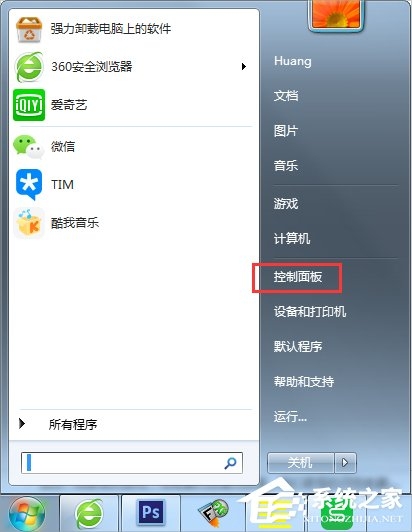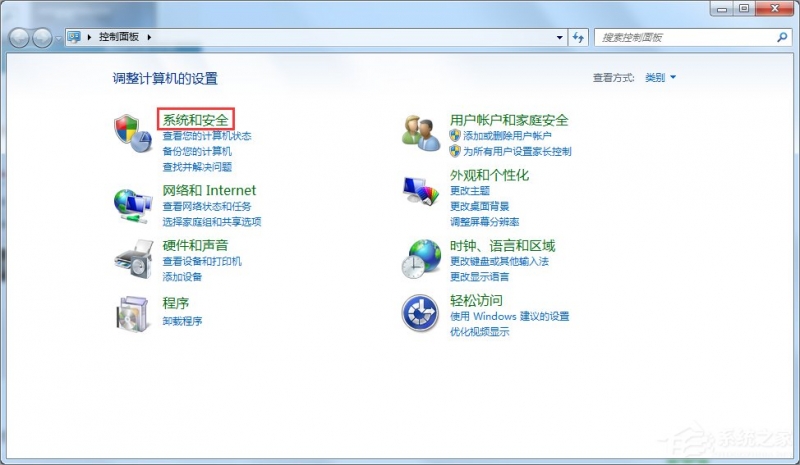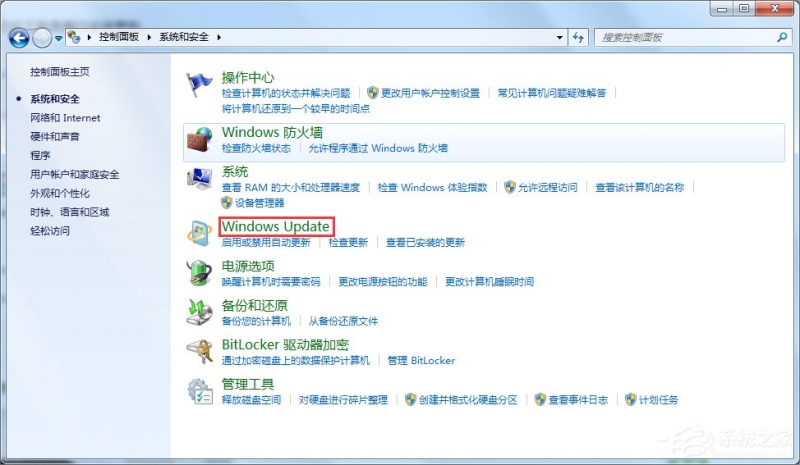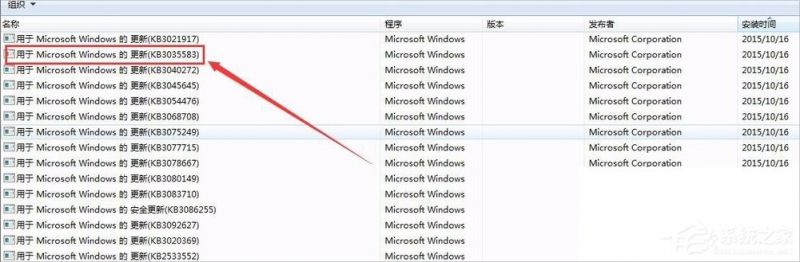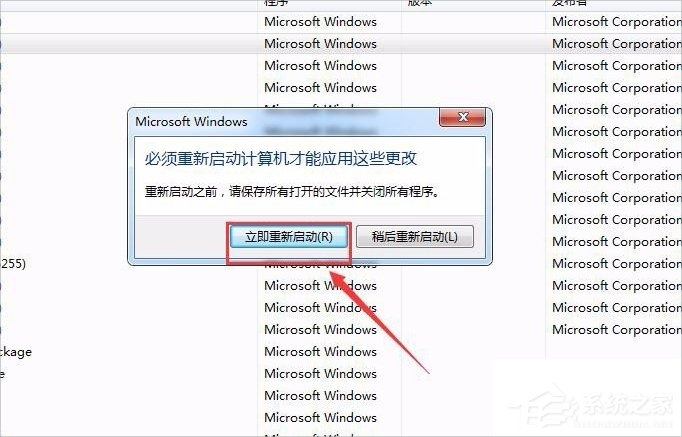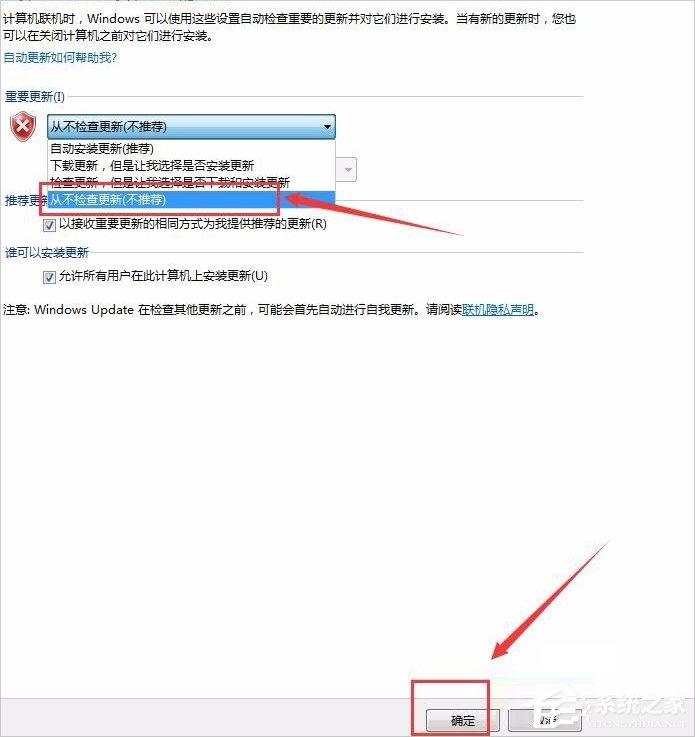计算机用久了总会遇到一些问题,其中最常见的就是系统提示出现了,相信不少用户已经遇到系统提示GWXUX已经停止工作,那么当你遇到Win7出现GWXUX时,GWXUX已经停止工作怎么办?事实上这是个好办法,下面由小编教大家解决这个问题吧!

办法/步骤:
鼠标移动到任务栏,点击启动,进入控制面板。
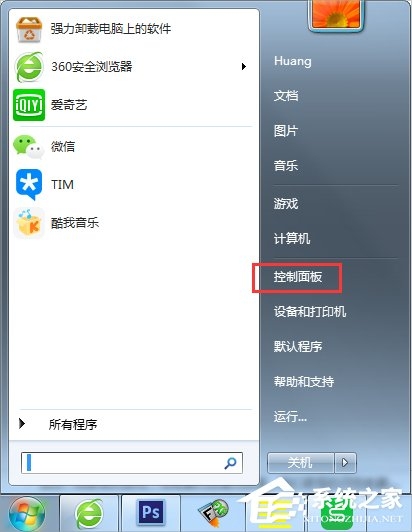
2.进入控制面板,点击系统和安全按钮,如下:
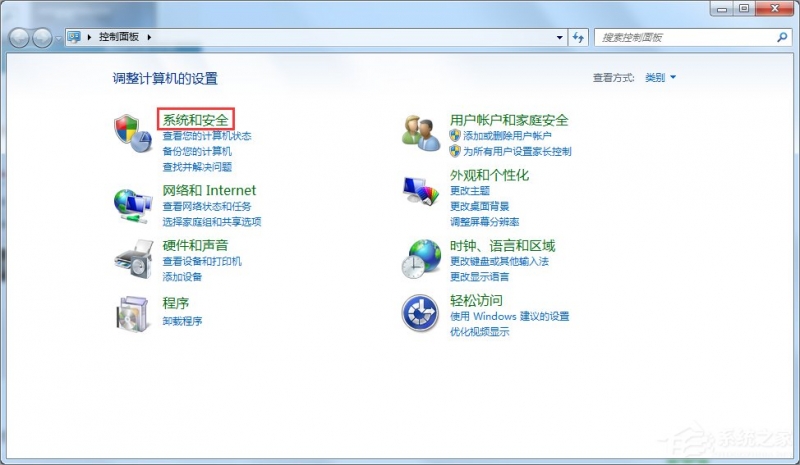
3.当您看到WindowsUpdate时,点击下面查看已安装的更新。
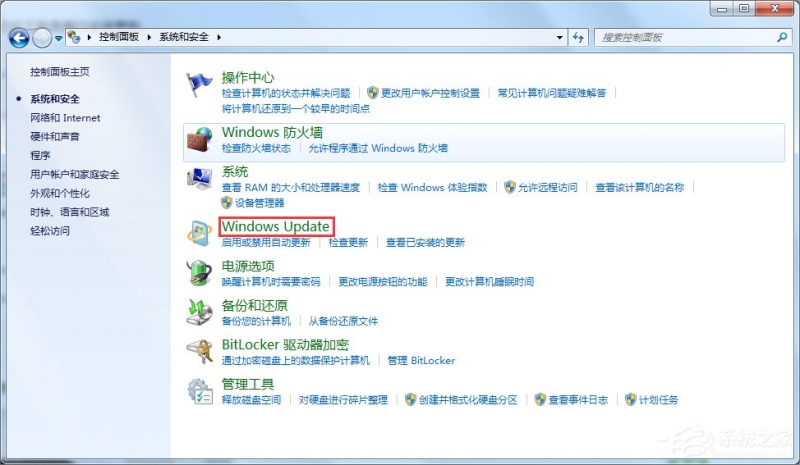
4.查找MicrosoftWindows,更新KB3035583,选中它,单击右键以便卸载。
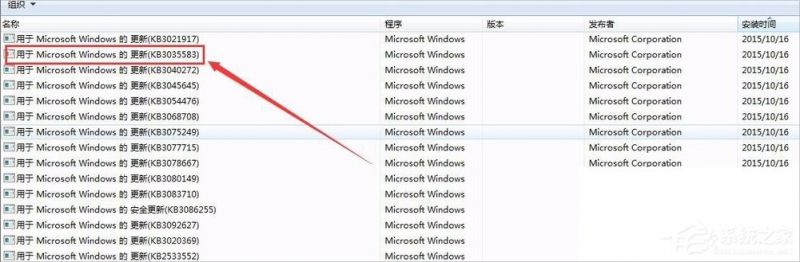
5.在卸载之后,需要从新启动电脑时,提示您要单击重启。
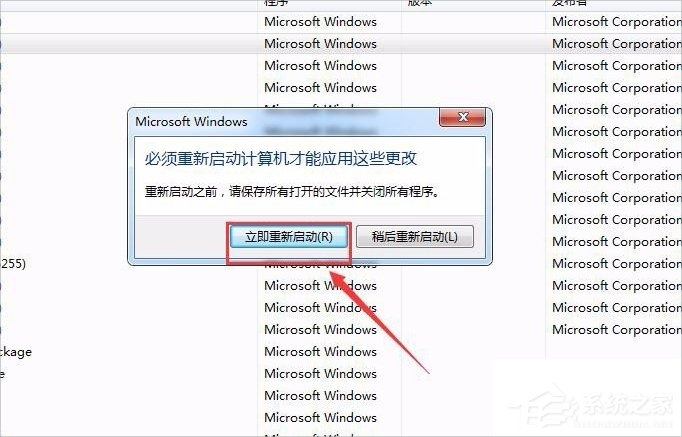
6.另一种方法比较简单,即返回第三步,单击启动或禁用更新。

7.然后选择永远不检查更新,再决定是否更新。
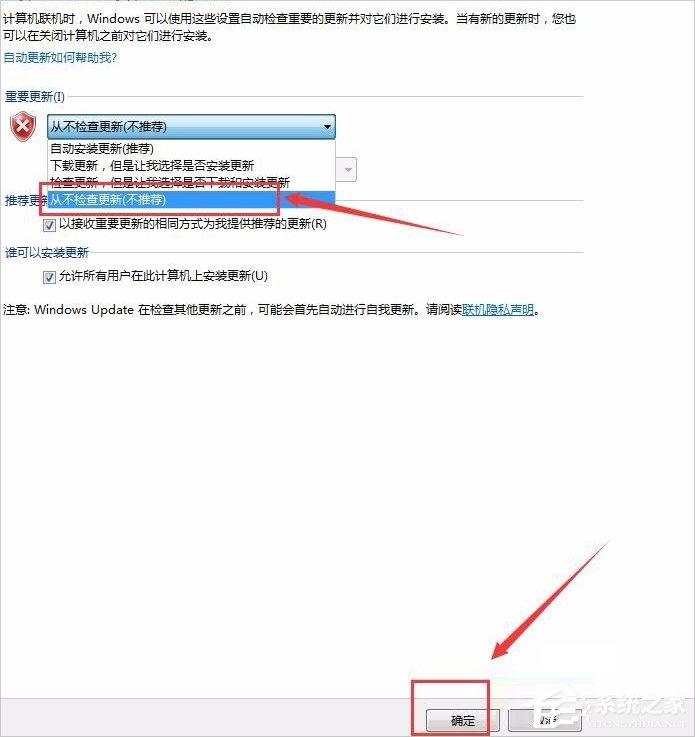
在Win7中,GWXUX已经停止运行,我们只需将先前更新的补丁卸载,然后为避免再次发生这个问题,我们可以去设置系统从不检查更新。